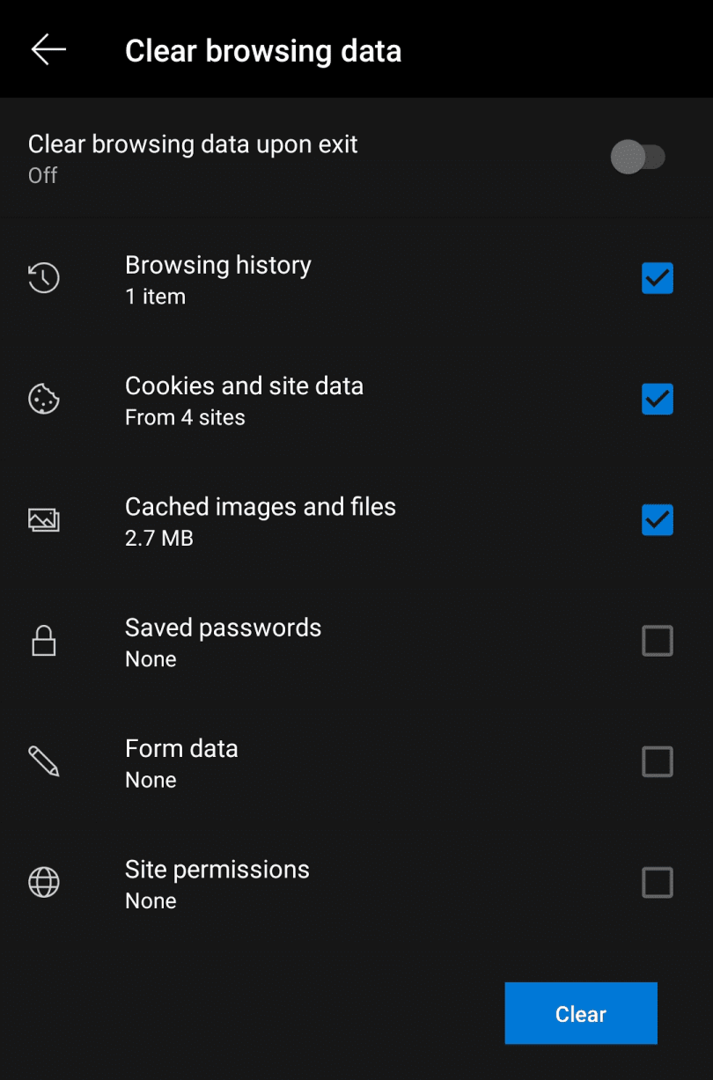ყველა ბრაუზერი ინახავს თქვენს დათვალიერების აქტივობას ადგილობრივად ბრაუზერში, ფუნქციის გამოყენებით, რომელსაც ეწოდება დათვალიერების ისტორია. დათვალიერების ისტორია შეიძლება იყოს სასარგებლო ფუნქცია, რომელიც საშუალებას მოგცემთ დაუბრუნდეთ გვერდებს, რომლებიც დახურეთ და ხელახლა ადვილად ვერ იპოვნეთ. თქვენ შეიძლება არ გინდოდეთ თქვენი დათვალიერების მონაცემების შენახვა, თუმცა, შესაძლოა იმიტომ, რომ ის თქვენს ტელეფონში ძალიან დიდ ადგილს იკავებს, ან უბრალოდ გსურთ ახალი დაწყება.
Edge ბრაუზერი Android-ზე გთავაზობთ მარტივ გზას თქვენი დათვალიერების მთელი ისტორიის მასიურად წასაშლელად.
მთელი თქვენი ისტორიის გასასუფთავებლად, თქვენ უნდა გაიაროთ აპის შიდა პარამეტრები. ამისათვის ჯერ შეეხეთ სამმაგი წერტილის ხატულას ქვედა ზოლის ცენტრში.

შემდეგი, შეეხეთ "პარამეტრების" ხატულას ამომხტარი ფანჯრის ზედა მარჯვენა კუთხეში, რათა გახსნათ აპის შიდა პარამეტრები.

პარამეტრებში შეეხეთ "კონფიდენციალურობას და უსაფრთხოებას" განყოფილებაში "გაფართოებული". ეს იქნება მეშვიდე ვარიანტი ქვემოდან.
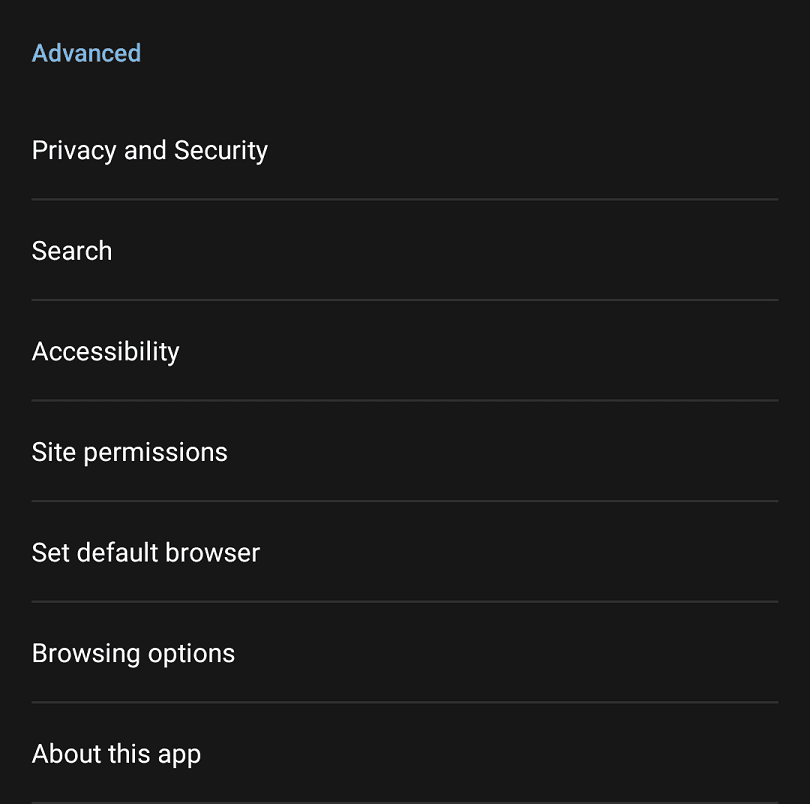
„კონფიდენციალურობა და უსაფრთხოება“ გვერდზე, შეეხეთ „დათვალიერების მონაცემების გასუფთავებას“ გვერდის ბოლოში.
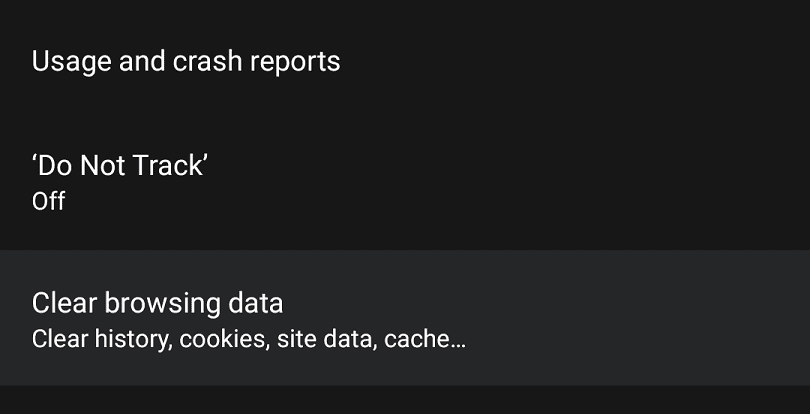
არსებობს ექვსი ტიპის მონაცემები, რომელთა წაშლა შეგიძლიათ თქვენი ისტორიიდან. „ისტორია“ ასუფთავებს თქვენს რეალურ დათვალიერების ისტორიას. „ქუქი ფაილები და საიტის მონაცემები“ ასუფთავებს თქვენს მოწყობილობაში შენახულ ქუქი-ფაილებს ან საიტის სხვა მონაცემებს. „ქეშის სურათები და ფაილები“ წაშლის ნებისმიერ ქეშირებულ შინაარსს. „შენახული პაროლები“ ასუფთავებს თქვენს მოწყობილობაში შენახულ პაროლს. „ფორმის მონაცემები“ წაშლის ყველა შენახულ ავტომატური შევსების ფორმის მონაცემებს. „საიტის ნებართვები“ წაშლის ნებისმიერ შენახულ ნებართვას, მინიჭებულს ან უარყოფილს, რომელიც მოითხოვეს ვებსაიტებმა.
მას შემდეგ რაც აირჩევთ მონაცემებს, რომელთა წაშლა გსურთ, შეეხეთ „გასუფთავებას“ და დაეთანხმეთ დამადასტურებელ დიალოგებს მონაცემების წასაშლელად.
შეგიძლიათ დააკონფიგურიროთ Edge ისე, რომ ავტომატურად გაასუფთავოთ თქვენი ბრაუზერის მონაცემები ბრაუზერის დახურვისას „დათვალიერების მონაცემების გასუფთავებისას გასვლისას“ ჩართვით.